轻松解决!Edge 浏览器被篡改及设默认网页攻略
Edge 浏览器是我们日常上网经常使用的工具,但有时会遇到被 360 导航篡改以及无法将百度设为默认网页的情况,别担心,下面为您详细介绍解决方法。
要解决 Edge 浏览器被 360 导航篡改的问题,第一步需要检查浏览器的快捷方式属性,360 导航会通过在快捷方式中添加特定参数来实现篡改,您可以右键点击 Edge 浏览器的快捷方式,选择“属性”,查看“目标”栏中是否有异常的网址参数,如果有,将其删除。
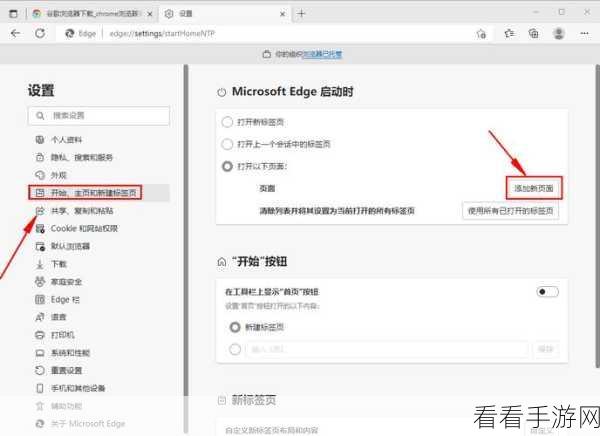
重置 Edge 浏览器的设置也是一个有效的办法,打开 Edge 浏览器,点击右上角的三个点,选择“设置”,在设置页面中找到“重置设置”选项,点击“将设置还原为其默认值”,这样可以清除可能被篡改的设置。
如果上述方法不奏效,您还可以检查电脑中的恶意软件或插件,使用可靠的杀毒软件进行全面扫描,清除可能存在的恶意程序,以恢复浏览器的正常状态。
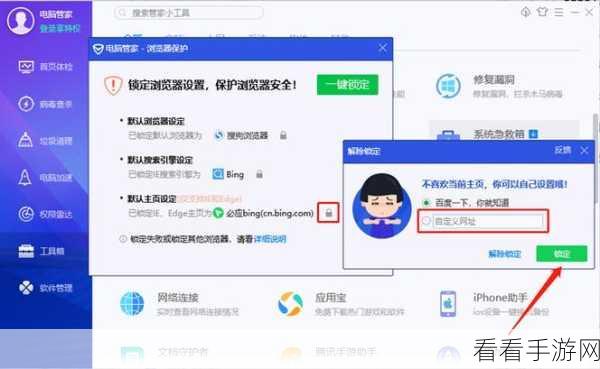
至于将百度设为 Edge 浏览器的默认网页,首先打开 Edge 浏览器,点击右上角的三个点,选择“设置”,然后在设置页面中,找到“启动时”选项,点击“打开特定页面或一组页面”,再点击“添加新页面”,输入百度的网址,点击“添加”,这样每次打开 Edge 浏览器时就会默认显示百度网页。
遇到 Edge 浏览器被篡改及默认网页设置问题并不可怕,按照上述步骤逐步操作,相信您一定能够顺利解决,让浏览器恢复正常,为您提供更便捷的上网体验。
文章参考来源:网络相关技术资料及个人经验总结。
